Welcome to the
WalkMe Help Center
Please log in to continue

Please log in to continue

WalkMe unterstützt In-App-Anleitungen über jede Desktop-Anwendung. Durch die Bereitstellung des WalkMe-Menüs auf dem Desktop können Sie Popup-Schritte an einer bestimmten Stelle innerhalb eines Anwendungsfensters erstellen.
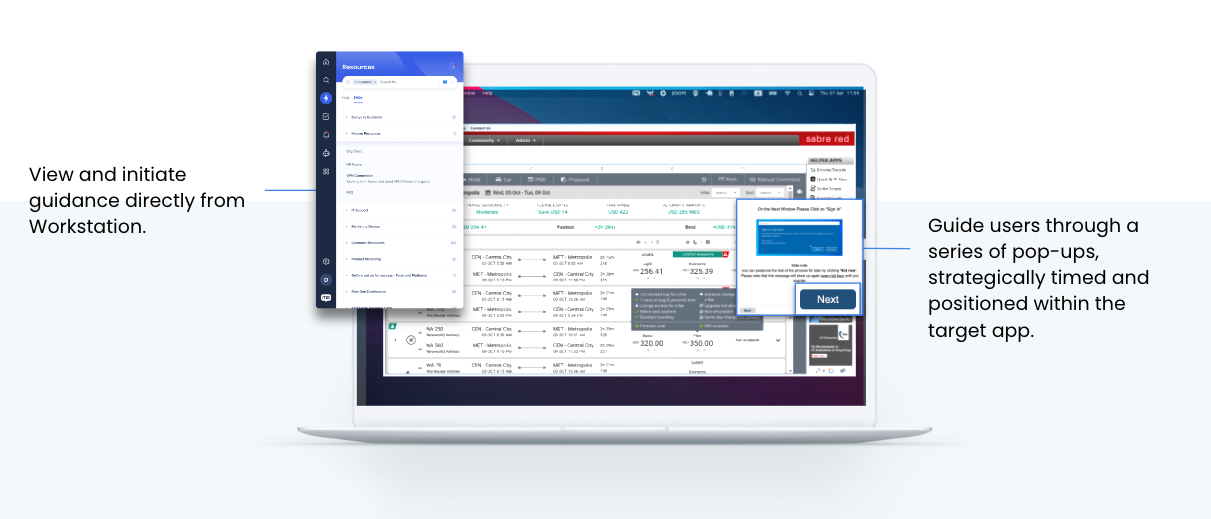
Handbuch zum Produktvergleich
| Desktop-In-App-Anleitung | Desktop-Anleitung für SAP | |
| Unterstützte Elemente | Smart Walk-Thrus, Popup-Schritte, Resources | Alle |
| Produktzusammenfassung | Popup-Anleitung am Anfang jeder jede Desktop-Anwendung | Kontextbezogene Anleitung für SAP ECC |
| Element-Erkennung und Erfassung | ❌ | ✅ |
| Bereitstellungsmethode | WalkMe-Menü für Desktop-Bereitstellung | WalkMe-Menü für Desktop-Bereitstellung |
| Sprechblasenpositionierung | Jede beliebige Stelle im Anwendungsfenster | An das Bildschirmelement angehängt |
Demo-Video
Nutzen Sie „Zu Rahmenregeln“ als Indikator, wann ein Smart Walk-Thru in der App und in welcher App abgespielt werden soll.
Um eine Regel festzulegen, wann ein Smart Walk-Thru in der App abgespielt werden soll, befolgen Sie diese Schritte:
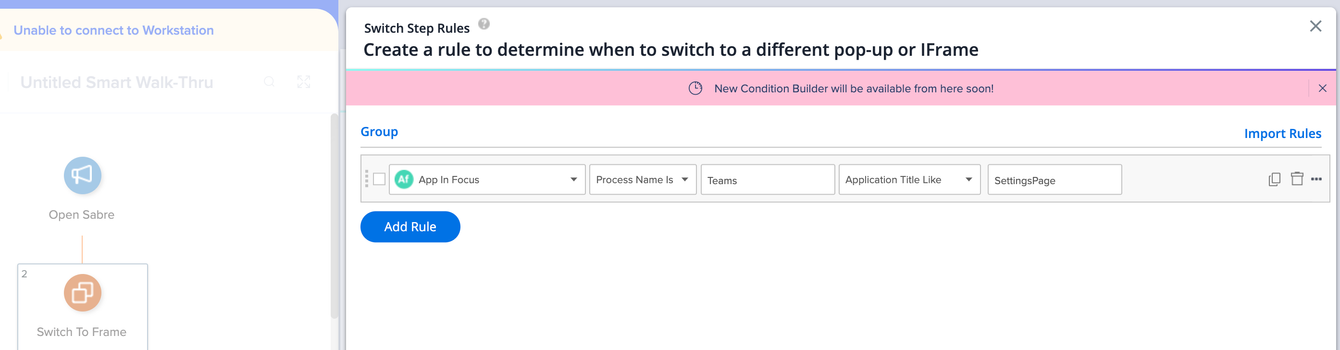
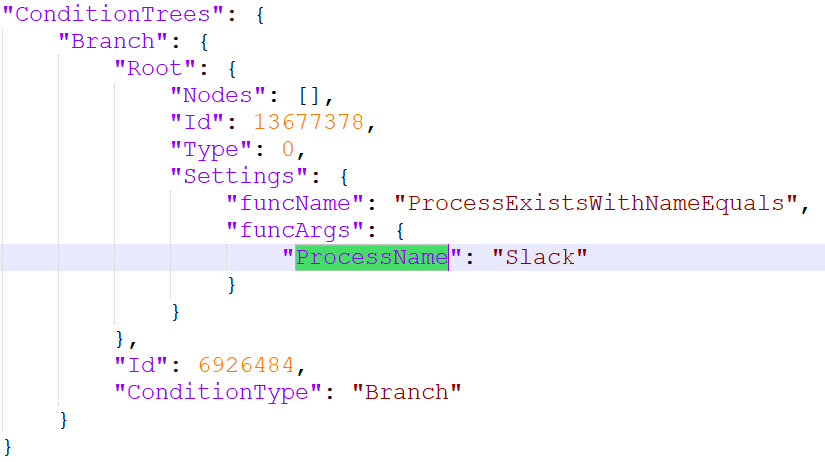
Nutzen Sie die vorhandene Datendatei-Referenz für die Einstellungen der Sprechblasenstelle (siehe Referenzbild).
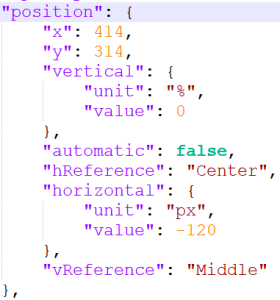
Größeneinstellung (siehe Referenzbild)
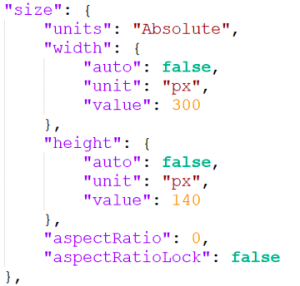
Die In-App-Anleitung wird beendet, wenn eine Regel „App nicht im Fokus“ auf den Schritt „Zum Rahmen wechseln“ angewendet wird. Folgen Sie diesen Schritten:
Hinweis: Die folgenden Popups werden regelmäßig abgespielt (auf der Anzeige und nicht in der App)
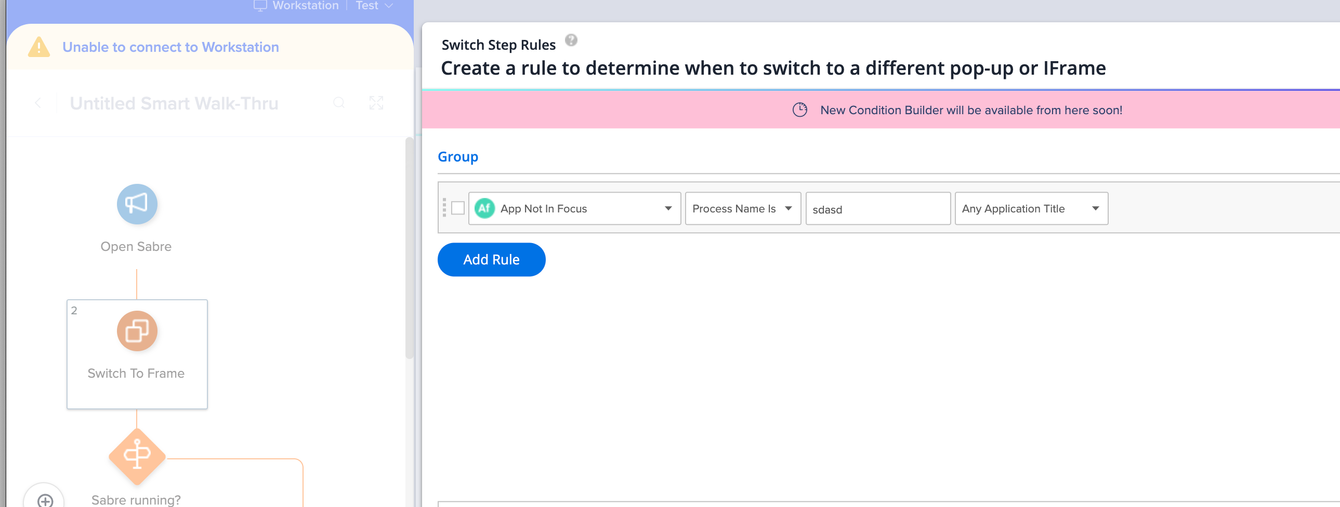
Nach der Auswahl der App in Focus Rule müssen zwei Eingabefelder ausgefüllt werden: ProcessName und AppTitle.
Im Folgenden finden Sie einige Best Practices für die Lokalisierung und das Ausfüllen dieser Felder.
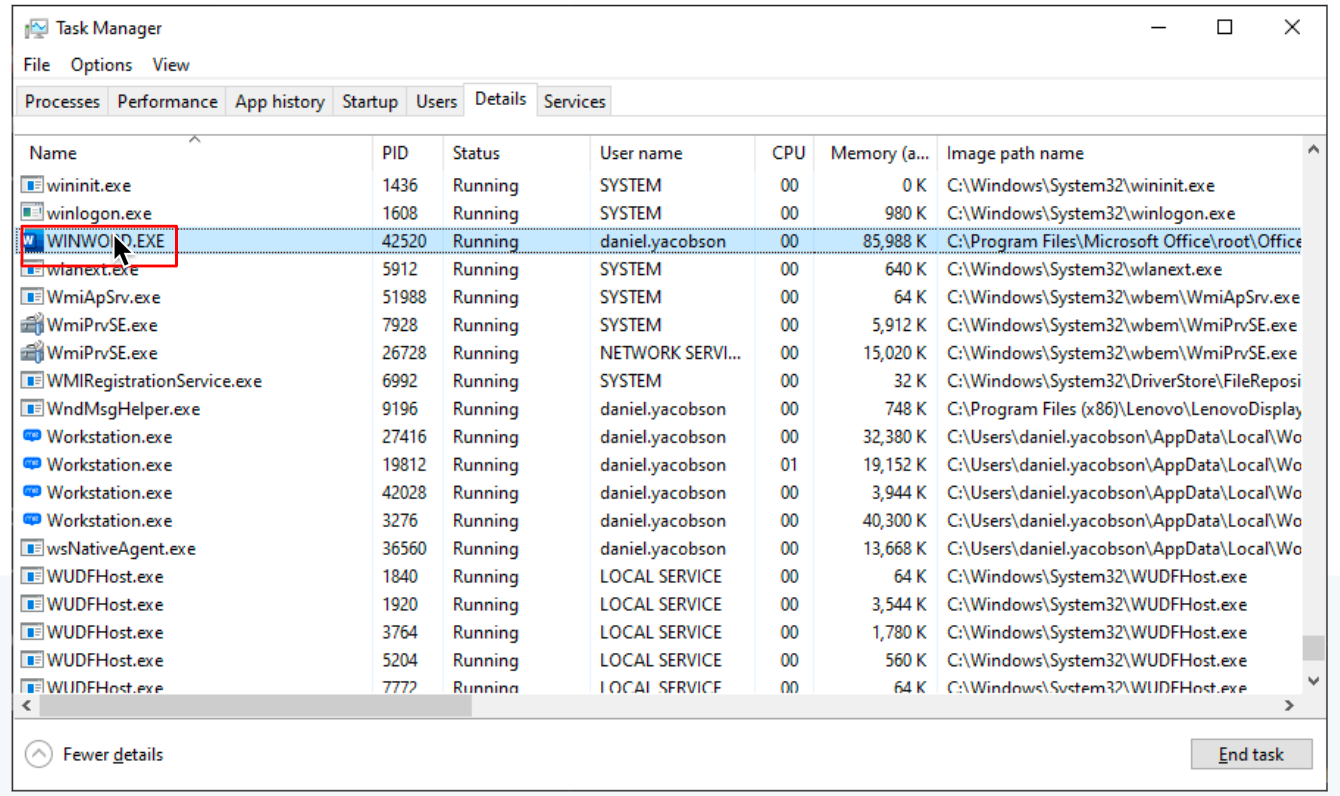
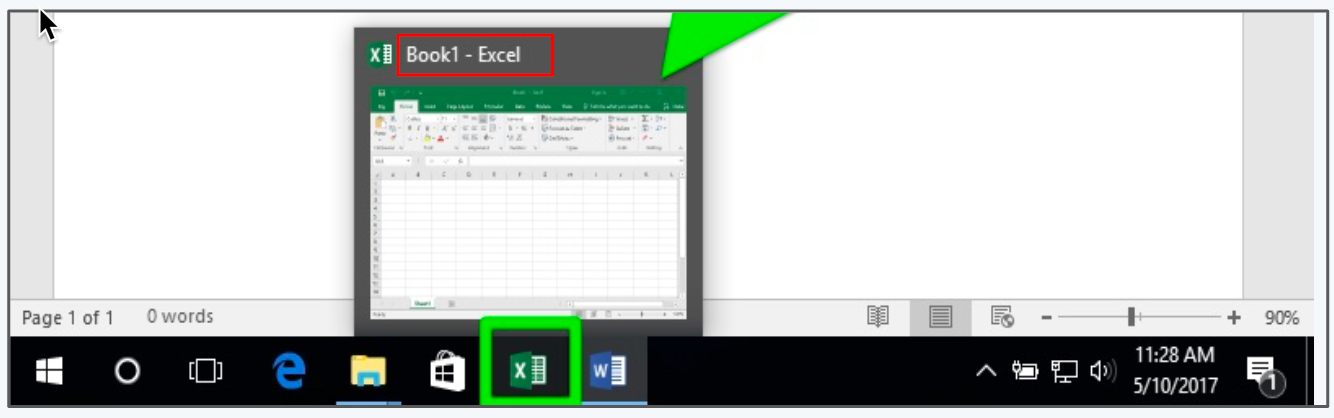
Process Name Is

Process Name Like

Any Process Name (Erfordert den Anwendungstitel)

FedRAMP-Unterstützung: Die WalkMe-Desktop-Anleitung unterstützt die vertrauenswürdige FedRAMP-Ready Digital Adoption Platform (DAP) von WalkMe, die die strengen Sicherheits- und Datenschutzstandards der US-Bundesregierung erfüllt